8个回答
执行下列操作步骤,确定 麦克风设置正确无误:
1.右键点击系统任务栏中时钟旁边的“声音” 图标。 从下拉菜单中选择“录音设备” 。
2.“声音”窗口打开后,进入“录音”选项卡,然后选择“麦克风” 。 “麦克风”项应该显示设备工作正常,并且该项旁边应该有一个指示计。
3. 轻敲显示屏上的塑料部分。 指示计应该通过上下跳动来回应该声音。
4.如果麦克风无法工作,或者没有出现指示计,或者未响应声音输入,则应执行下列操作步骤:
点击“属性” 。 此时会出现“麦克风属性”窗口。
确保在“常规”选项卡上的“设备使用”下拉菜单中已启用 该设备。
点击“级别” 选项卡。 将麦克风音量设置为 100。
点击“高级” 选项卡。 确保该窗口中的所有复选框都已经选中。
点击“应用” ,然后点击“确定” 。 关闭该窗口。
再次尝试录音,确定问题是否已经解决。 如果仍没有声音,请继续执行下面的步骤。
确保选中了正确的录音设备
声音属性:
1.点击 “开始” “控制面板” “硬件和声音” “声音” 。 “声音”窗口即会出现。
2.在“声音播放”选项卡上,选择“SPDIF 接口”或者音频设备。
3.在“录音”选项卡上,选择电脑上已安装的音频设备。 此设备应与“声音播放”中列举的设备相同。
4.点击“确定” 关闭“声音”窗口。
再次尝试录音,确定问题是否已经解决。 如果仍没有声音,请继续执行下面的步骤。
删除“设备管理器”中重复的声卡项
如果“设备管理器”中有多个声卡项,则它们之间可能存在冲突。 执行下列操作步骤,确定是否存在冲突,并删除重复项。
1.点击“开始”“控制面板”“硬件和声音”“设备管理器” 。 如果出现提示,请允许继续操作。
2.点击列表中“声音、视频和游戏控制器” 旁边的加号 (+) 并检查是否有相同名称的声卡项。
3.如果有重复项,则逐个选中它们。 右键点击重复项并选择“删除” ,直到删除所有 重复项为止。
4.点击“设备管理器”任务栏上的“扫描硬件改变” 按钮。 系统会扫描系统硬件并根据需要提供默认的驱动程序。
再次尝试录音,确定问题是否已经解决。
1.右键点击系统任务栏中时钟旁边的“声音” 图标。 从下拉菜单中选择“录音设备” 。
2.“声音”窗口打开后,进入“录音”选项卡,然后选择“麦克风” 。 “麦克风”项应该显示设备工作正常,并且该项旁边应该有一个指示计。
3. 轻敲显示屏上的塑料部分。 指示计应该通过上下跳动来回应该声音。
4.如果麦克风无法工作,或者没有出现指示计,或者未响应声音输入,则应执行下列操作步骤:
点击“属性” 。 此时会出现“麦克风属性”窗口。
确保在“常规”选项卡上的“设备使用”下拉菜单中已启用 该设备。
点击“级别” 选项卡。 将麦克风音量设置为 100。
点击“高级” 选项卡。 确保该窗口中的所有复选框都已经选中。
点击“应用” ,然后点击“确定” 。 关闭该窗口。
再次尝试录音,确定问题是否已经解决。 如果仍没有声音,请继续执行下面的步骤。
确保选中了正确的录音设备
声音属性:
1.点击 “开始” “控制面板” “硬件和声音” “声音” 。 “声音”窗口即会出现。
2.在“声音播放”选项卡上,选择“SPDIF 接口”或者音频设备。
3.在“录音”选项卡上,选择电脑上已安装的音频设备。 此设备应与“声音播放”中列举的设备相同。
4.点击“确定” 关闭“声音”窗口。
再次尝试录音,确定问题是否已经解决。 如果仍没有声音,请继续执行下面的步骤。
删除“设备管理器”中重复的声卡项
如果“设备管理器”中有多个声卡项,则它们之间可能存在冲突。 执行下列操作步骤,确定是否存在冲突,并删除重复项。
1.点击“开始”“控制面板”“硬件和声音”“设备管理器” 。 如果出现提示,请允许继续操作。
2.点击列表中“声音、视频和游戏控制器” 旁边的加号 (+) 并检查是否有相同名称的声卡项。
3.如果有重复项,则逐个选中它们。 右键点击重复项并选择“删除” ,直到删除所有 重复项为止。
4.点击“设备管理器”任务栏上的“扫描硬件改变” 按钮。 系统会扫描系统硬件并根据需要提供默认的驱动程序。
再次尝试录音,确定问题是否已经解决。
win7系统下,右击屏幕有下方的 喇叭图标,会出现下拉条,单击“声音”。
单击“播放”,右击“扬声器和耳机” -“设置为默认设备”。
单击“录制”,右击“内置麦克风” -“设置为默认设备”。
点击确定或“应用”即可单击“播放”
单击“播放”,右击“扬声器和耳机” -“设置为默认设备”。
单击“录制”,右击“内置麦克风” -“设置为默认设备”。
点击确定或“应用”即可单击“播放”
工具/原料
一部能正常工作的外置麦克风
一台拥有音频输入/输出接口的笔记本
方法/步骤
1.首先确认笔记本电脑里安装了厂商自带的音频管理软件
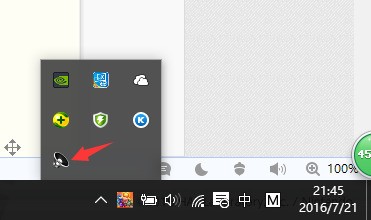
2.如果没有,请转到官方网站下载对应的声卡驱动程序
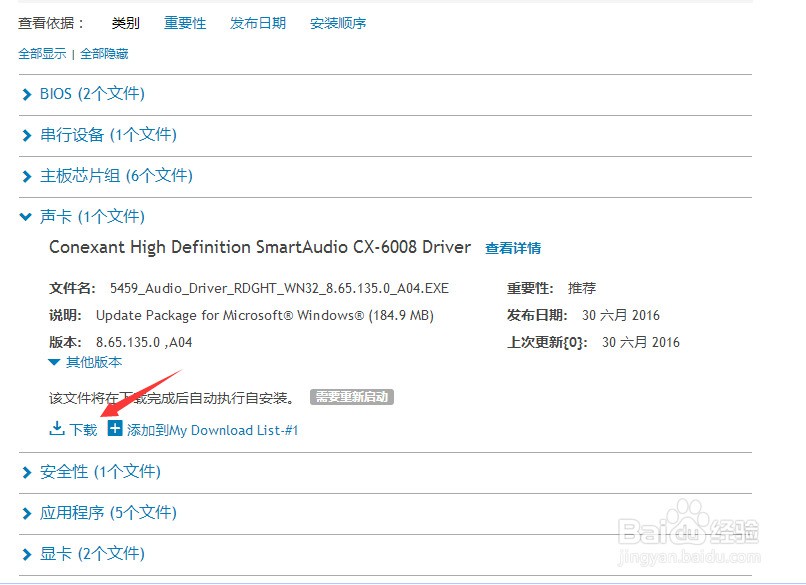
3.安装好驱动程序后,连接外置麦克风

4.此时,会弹出一个音频弹窗,这里选择“麦克风”
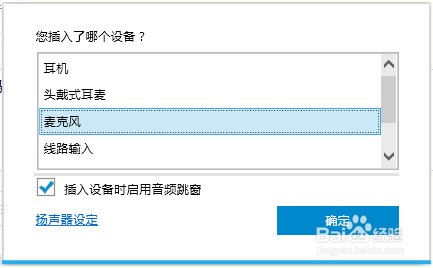
5.此时便可以看到外置麦克风被正确识别了
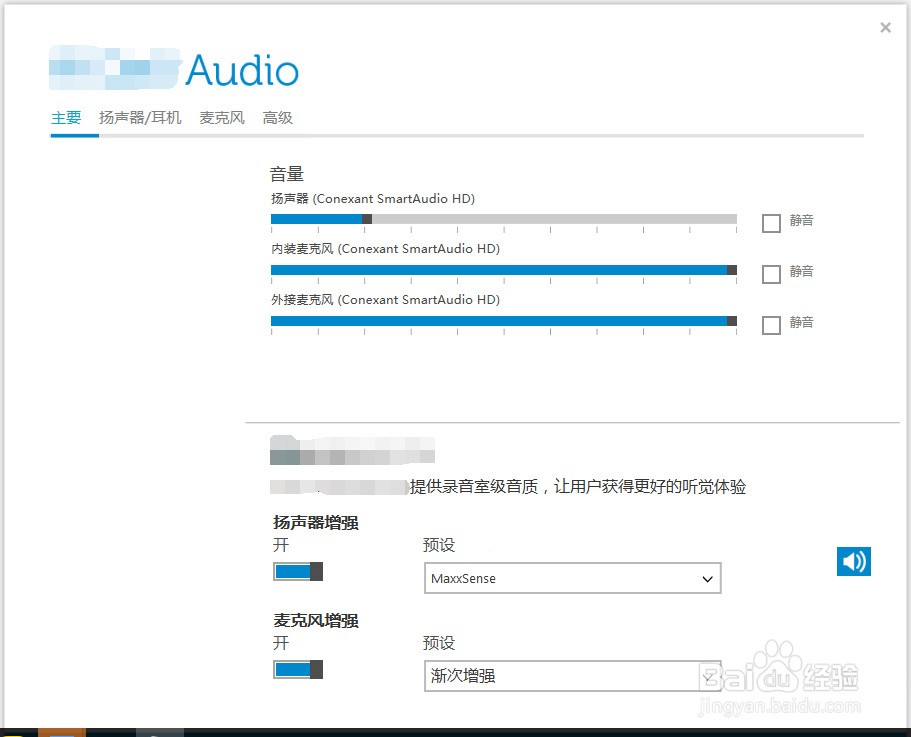
6.勾选内装麦克风后的对勾,可以避免内置与外置麦克风之间的干扰
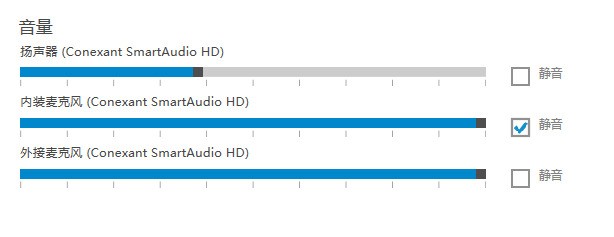
7.如果觉得麦克风音量小,可以点击“麦克风”选项卡,点击“电平”,拖动麦克风音量条,并设置麦克风增强
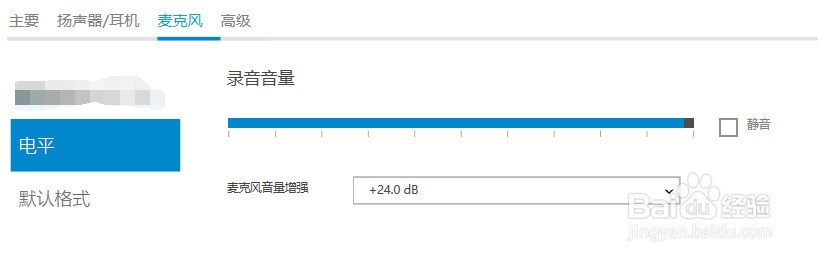
注意事项
如果外置麦克风也带有驱动,请一并安装
如果未显示音频弹窗,请到设置中打开音频弹窗
工具/原料
电脑 麦克风
正确操作
步骤/方法
执行下列操作步骤,确定 麦克风设置正确无误:
注意事项
如果选择了 Microphone Boost(麦克风增强),则噪音会影响录音。 请执行下列操作步骤,检查并禁用 Microphone Boost 设置:
1.右键点击系统任务栏中时钟旁边的“声音” 图标。 从下拉菜单中选择“录音设备” 。
2.“声音”窗口打开后,进入“录音”选项卡,然后选择“麦克风” 。 然后点击“属性” 按钮。 此时会出现“麦克风属性”窗口。
3. 选择“高级” 选项卡。
4. 在“默认格式” 下,选择最低的采样率和位深,如 2 通道,16 位,48000 Hz (DVD 品质)。
5.点击“关闭” 按钮并关闭所有窗口。
再次尝试使用麦克风,确定问题是否已经解决。